
Schürzenkarte
Es ist ganz einfach, diese Karte für einen Grillmeister zu gestalten!
Wenn du andere Motive benötigst, keine Sorge! Ich habe zusätzliche Schneidedateien für Künstler, Bäcker, Köche, Heimwerker und sogar Gärtnermeister beigefügt.Lade einfach die richtigen Schneidedateien auf deinen ScanNCut und schneide die Karte so zu, dass sie zu demjenigen passt, dem du sie schickst.
Du kannst sogar deine eigenen Schneidedateien erstellen, um die Karte noch persönlicher zu gestalten. Du kannst die integrierten Muster auf deinem ScanNCut, CanvasWorkspace oder sogar die Musterbibliothek auf Artspira verwenden.
Benötigte Materialien
Papier/Karte
- Drei Bögen 300 x 300 mm Karton. Ich empfehle einen farbigen Karton mit einer Stärke zwischen 180 g/m² und 210 g/m². Wenn du dickeren Karton verwendest, kann es schwierig sein, das Projekt ordentlich zu falten.
- Ein Blatt gemustertes Papier im Format 300 x 300 mm. Ich empfehle ein mittelschweres Papier/Karton, z.B. 160gsm/65lb Fotokarton.
- Für das Zubehör: ein Stück weißer Karton, ca. 130 x 130 mm
- Buchbindekleber oder Schnellkleber mit geringer Klebkraft
- Stift mit feiner Spitze und ein Metalllineal
- Stifte oder Bleistifte zum Ausmalen der Accessoires
- Verschiedene Verzierungen (optional)
Benötigte Ausrüstung
ScanNCut - hardware
- Brother ScanNCut – jedes CM-Modell
- Normal klebende Matte [CAMATSTD12]
- Standard-Schneidemesser [CABLDP1] und Halter [CAHLP1]
OR
- Brother ScanNCut – jedes SDX-Modell
- Normal klebende Matte [CADXMATSTD12]
- Automatikmesser [CADXBLD1] und Halter [CADXHLD1]
ScanNCut - software
Schneidedateien hier herunterladen
Die Karte misst: 150 mm hoch und 75 mm breit.
Die Box misst: 185 mm hoch, 110 mm breit und 20 mm tief.
Anleitung
Schritt 1
Lade die Projektdatei herunter. Öffne sie in CanvasWorkspace (der Desktop-Version). Öffne die Registerkarte "Ebenen" auf der rechten Seite.
Schritt 2
Blende alle Ebenen aus und sperre sie, bis auf die Ebene 1. Übertrage sie mit der Menüoption Datei>Exportieren/Transferieren FCM-Datei auf deine Maschine. Schneide die Muster einmal aus dem 300 x 300 mm Fotokarton aus.
Schnittgröße: 163,4 mm breit und 196,9 mm hoch.
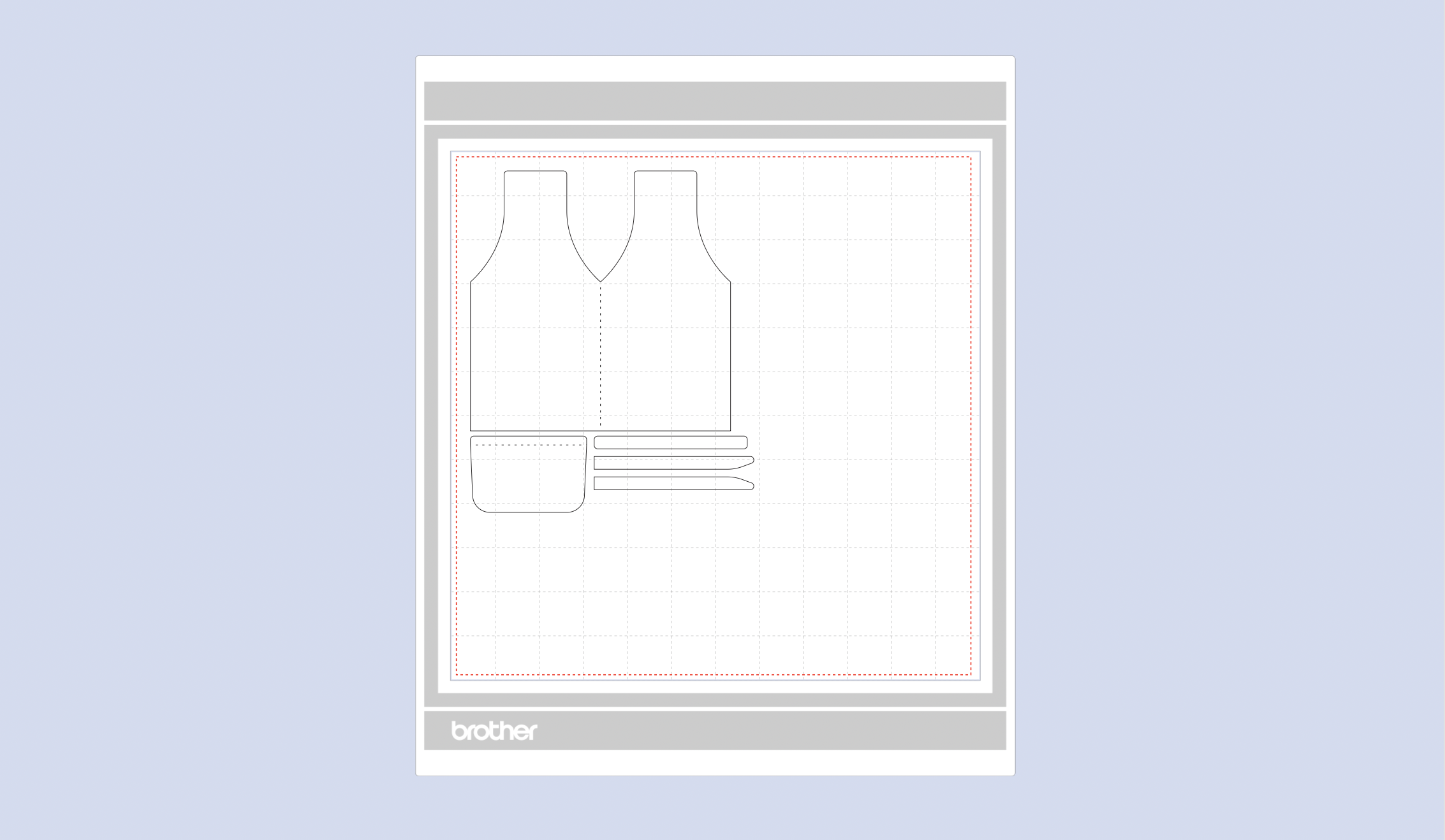
Schritt 3
Blende alle Ebenen bis auf die Ebene 2 aus und sperre sie. Übertrage sie mit der Menüoption Datei>Exportieren/Transferieren FCM-Datei auf deine Maschine. Schneide das Muster einmal aus dem 300 x 300 mm Karton aus.Schnittgröße: 254,7 mm breit und 282,2 mm hoch.
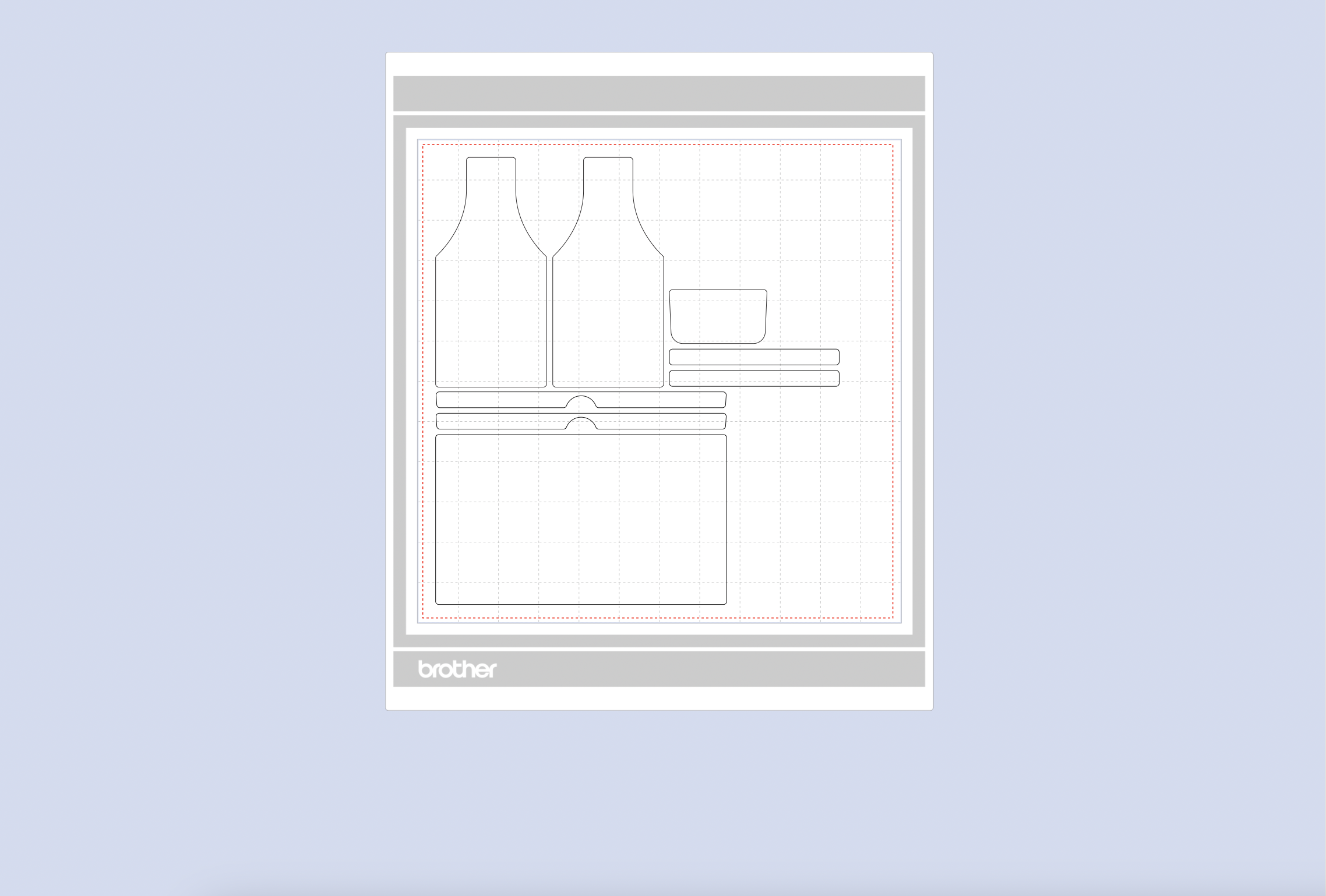
Schritt 4
Blende alle Ebenen bis auf die Ebene 3 aus und sperre sie. Übertrage die Muster mit der Menüoption Datei>Exportieren/Transferieren FCM-Datei auf deine Maschine. Schneide die Muster einmal aus dem 300 x 300 mm Papier aus.
Schnittgröße: 244,6 mm breit und 168,2 mm hoch.

Schritt 5
Blende alle Ebenen bis auf die Ebene 4 aus und sperre sie. Übertrage alle Muster mit der Menüoption Datei>Exportieren/Transferieren FCM-Datei auf deine Maschine. Schneide die Muster einmal aus dem 300 x 300 mm Papier aus.
Schnittgröße: 260,9 mm breit und 185,9 mm hoch.
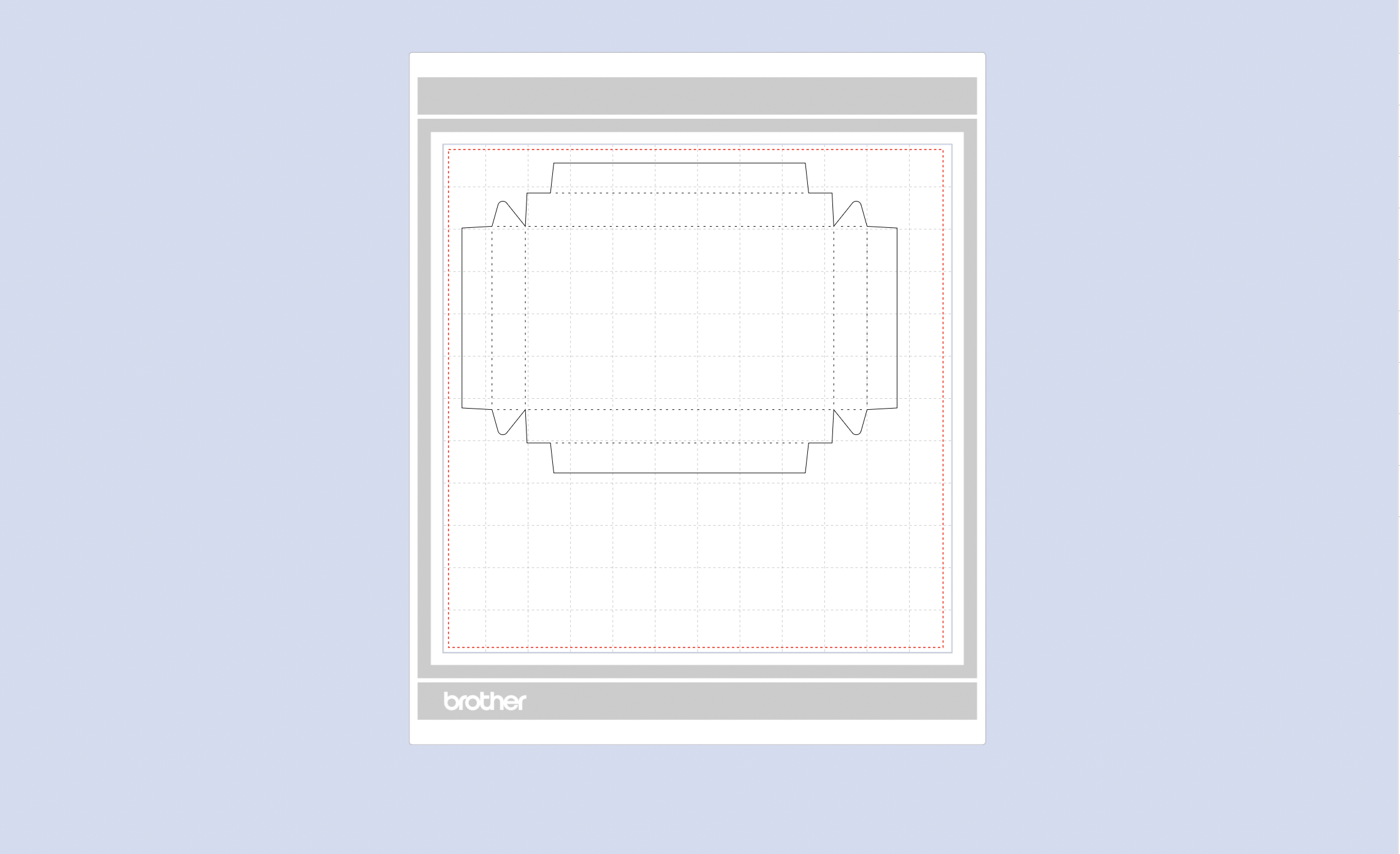
Schritt 6
Wähle ein Zubehörset aus, das du verwenden möchtest:
Bastelmaterial
Blende alle Ebenen bis auf Ebene 5 aus und sperre sie.
Schnittgröße: 92 mm breit und 99,5 mm hoch.
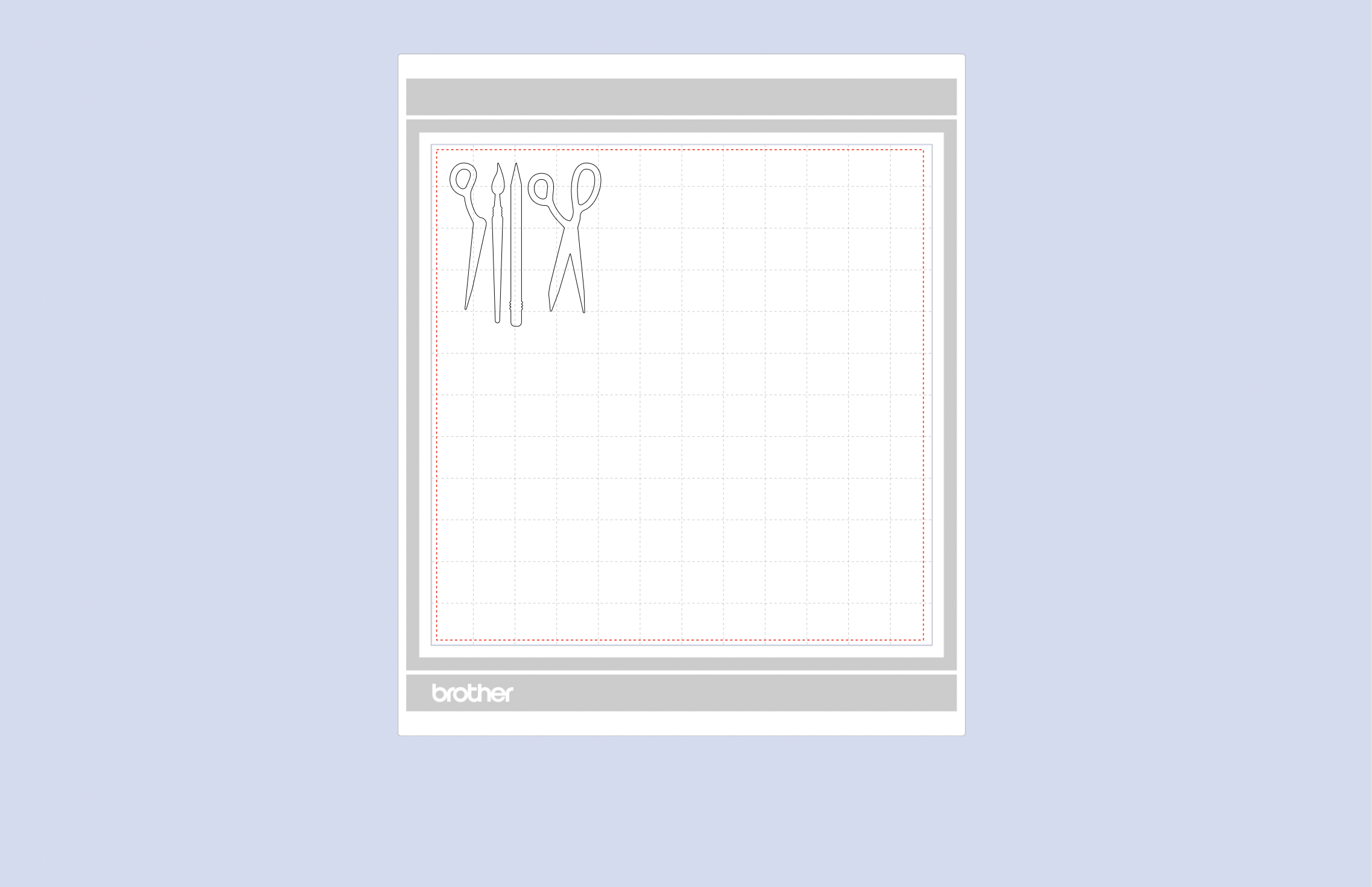
Grillgabel und Spatel
Blende alle Ebenen bis auf Ebene 6 aus und sperre sie.
Schnittgröße: 43 mm breit und 97,5 mm hoch.
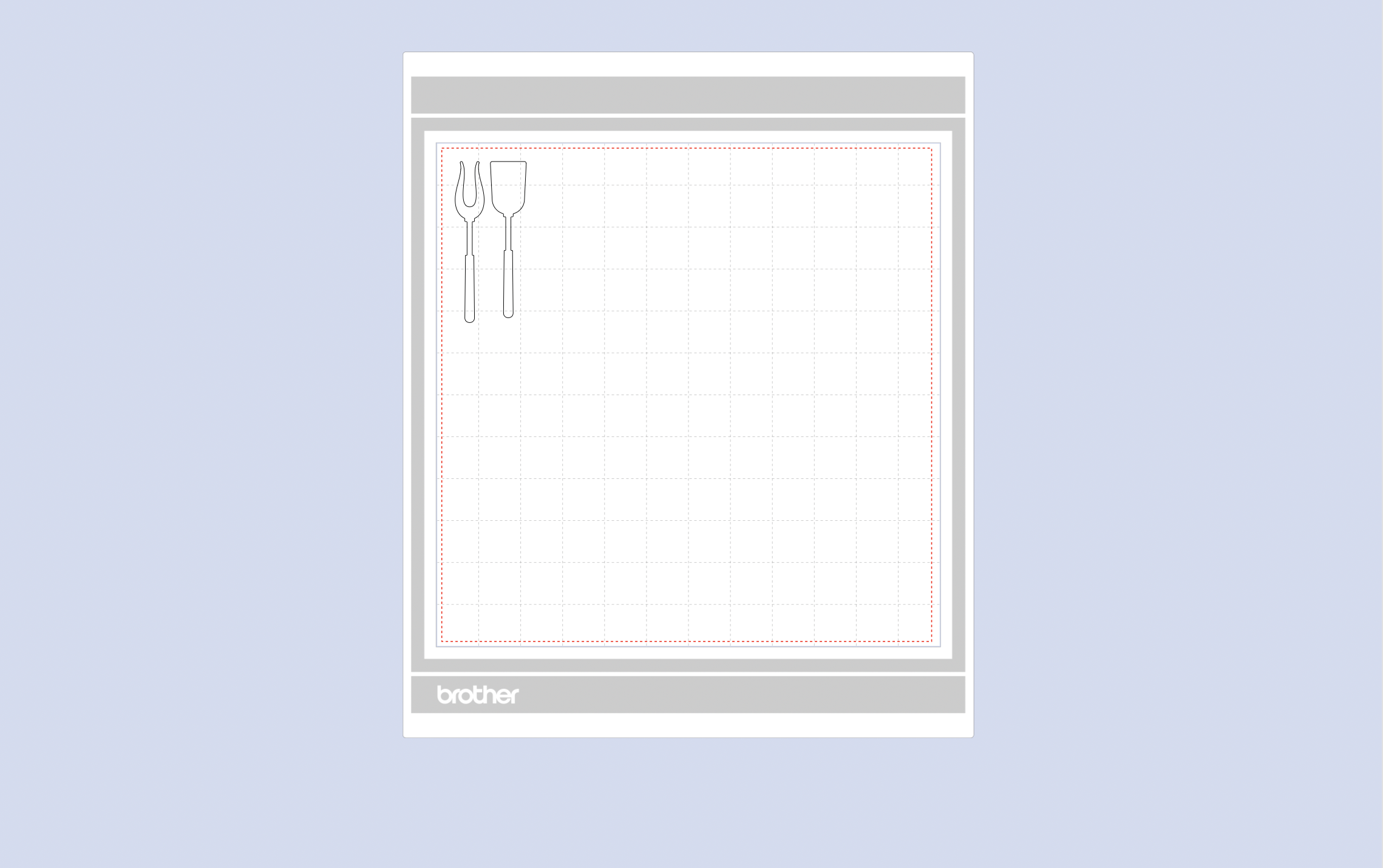
Backlöffel
Blende alle Ebenen bis auf Ebene 7 aus und sperre sie.
Schnittgröße: 33,6 mm breit und 92,3 mm hoch.
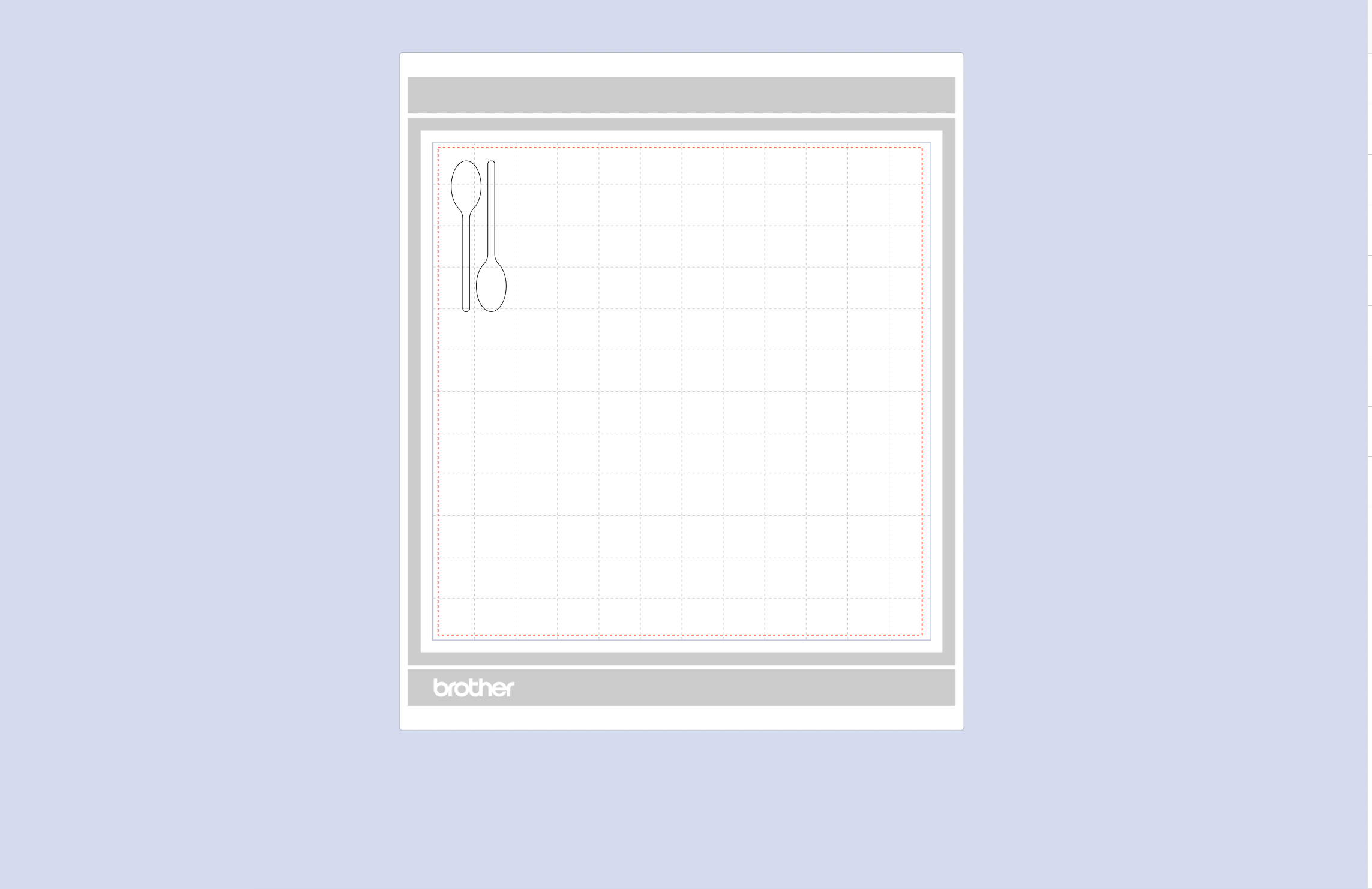
DIY-Werkzeuge
Blende alle Ebenen bis auf Ebene 8 aus und sperre sie.
Schnittgröße: 65,7 mm breit und 89,6 mm hoch.
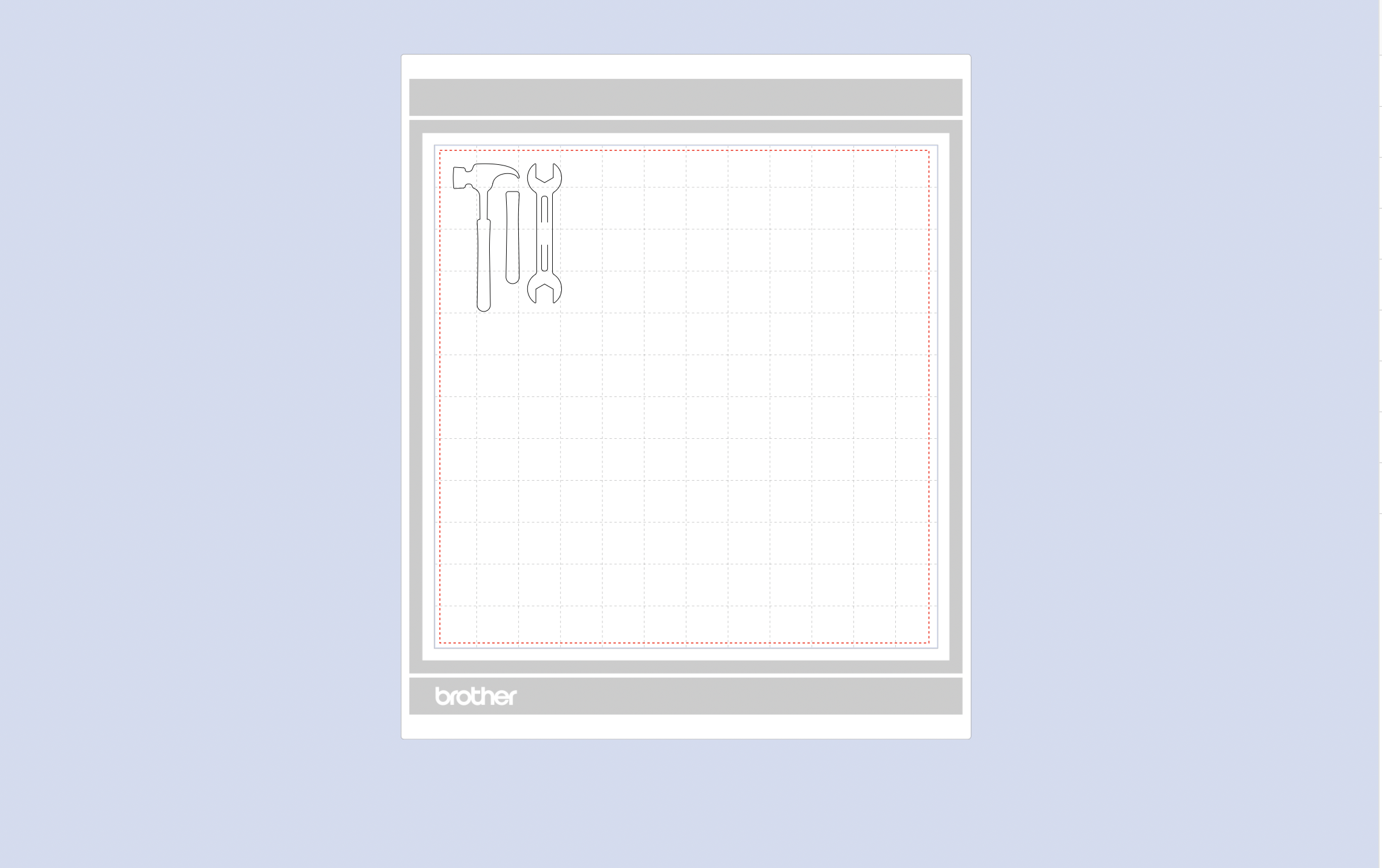
Gartengabel und Kelle
Blende alle Ebenen bis auf Ebene 9 aus und sperre sie.
Schnittgröße: 57,2 mm breit und 75,6 mm hoch.
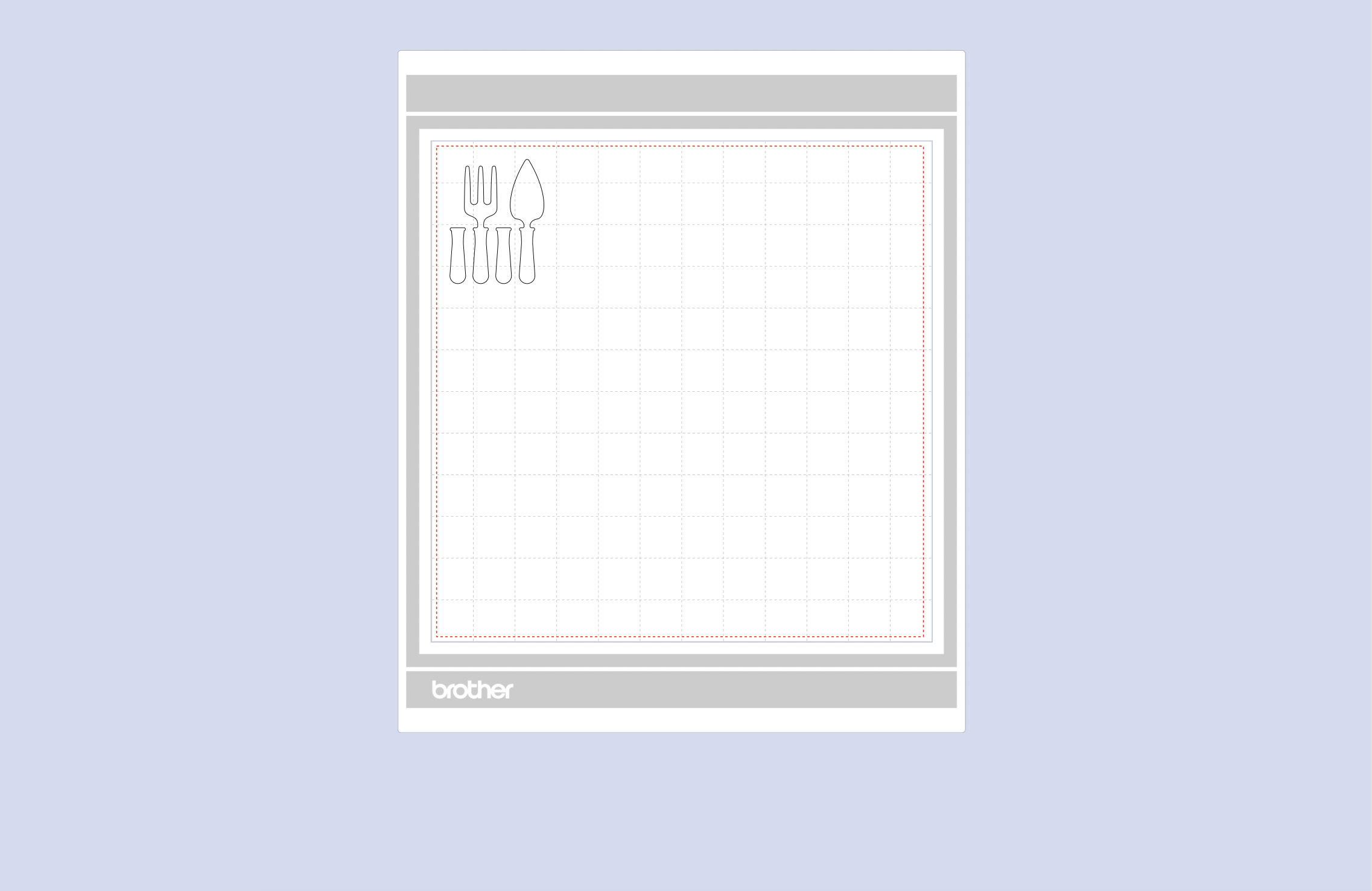
Tipp: Du musst nicht das mitgelieferte Zubehör für dieses Projekt verwenden. Du kannst alles verwenden, was dir gefällt und es zu deinem eigenen Projekt machen.
Schritt 7
Baue sie wie im Video gezeigt zusammen
Wenn du dieses Projekt umsetzt, denke daran, Brother auf Instagram/Facebook, und auch mich auf Facebook zu markieren (und uns allen zu folgen)! Du kannst Brother auch auf Pinterest und YouTube finden, um noch mehr ScanNCut-Inspiration zu erhalten.




